
これを読めば動画編集が高速化!?DaVinci Resolve 16 カット編集チートシート。
どうもこんにちは。
最近VLog、一人語りなどにすっかりハマってまして、動画編集ソフトをそこそこに使う毎日です。正直楽しい。
そしてだいぶ編集ソフトに慣れてきましたので、備忘録代わりにTipsを紹介しようと思います。(あくまで僕みたいな素人動画編集者が対象です。逆にプロの方、もっといいやり方があるとか教えてくれると嬉しいです)
とりあえず編集イメージをみてください。
マウスカーソルが動く事なく、サクサクと編集してる感じが伝わるかなと。こんな風に出来るとカット編集早いですよというお話です。
色々と無償のソフトを試してみた結果、DaVinci Resolve 16の無償版に落ち着きそうです。無償版なのに高機能、そして提供元のBlackmagick Designの製品に興味が出てきたからです。そのうちハードを買うなら相性もよかろうということで。
そして、動画編集の作業の大まかな流れがだんだんとわかってきました。
・素材をいろいろ撮る
・撮った素材を選別する(使う・使わない)
・いらないところをカットする
・全体を繋げる
・味付けする(テロップ入れ、カラーグレーディングなど)
なんというか、料理の工程みたいな感覚。楽しいです。
当然素材はいいに越したことはないですが、全部4K画質で音声が別ファイルで48khzで録音されてる、みたいな素材ばかりだと非常に扱いにくいことがわかりました。これはプロの仕事だ。マシンスペックも必要です。
素人が一人分の海鮮丼を作る為に乗っける魚をゼロから全部捌かないといけない感じ。スーパーでブロック買ってきて適当に切り分けて乗っける方が楽だ。
話が逸れました。
さてさて、わたくし元々プログラマでして、今もサーバ黒い画面でログインしてコマンドパチパチしてたりしますし、現役でVim使ってます(vimrcはもうカスタマイズしなくなっちゃいましたが)。
あまりマウスを使いたくない人間なんですね。なわけで、たとえ動画編集ソフトであっても、可能な限りショートカットキー、キーボードだけで操作したいわけです。
というわけで、いろいろ思考錯誤して発見した生産性爆上がり間違いなし!と思うショートカットキーを本日はご紹介します。
これをマスターすれば皆さん動画のカット編集がとにかく爆速になること間違いなし!です。
さて、基本的にタイムラインでやることは、
・素材を並べて、カットし、繋げる
です。この操作に特化して解説します。
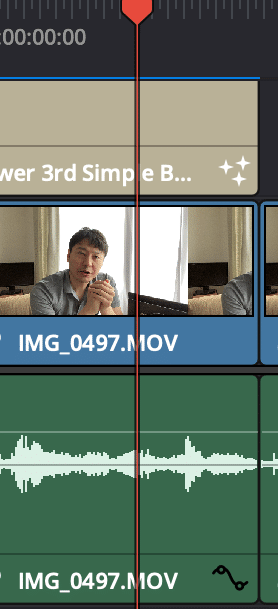
まず、タイムライン上のルーラー(というんですかね?赤いバーの事を言ってます)をキーボードで操作出来るカーソルと捉え、このルーラーをキーボード操作で右に左に動かすのを基準の操作として考えます。
このルーラー操作のショートカットキー。
再生: Space or L(Lは押すたびに再生速度アップ)
ストップ: Space or K
逆再生: J(Jは押すたびに逆再生速度アップ)
1フレーム単位での移動: ←, →
1秒単位での移動: Shift + ← , Shift + →
クリップ単位での移動: ↑, ↓
こんな感じでルーラーがタイムラインを自由に行き来出来ます。スペースは再生とストップのトグル操作です。
合わせてタイムライン自体を拡大縮小するキーも覚えておくと便利です。
一人語りでは音声の波形みてカットすることが多いのでタイムラインの拡大縮小は波形詳細の確認によく使います。
縮小: Command + -(マイナス)
拡大: Command + +(プラス)
直前の表示と100%フィットした拡大率をトグルする: Shift + Z
多分英語キーボードだと普通に上記の挙動をすると思いますが、日本語キーボードだと拡大操作時、プラス記号がShift+セミコロン入力の為か、うまくいかないです。いろいろハックを試みましたが無駄で、ここは大人しく、Command + Option + K でショートカットキー設定を呼び出し、
Command + Shift + ; を別途割り当てましょう(これで実質 Command + + になります、添付画像参照)。

これらを使いこなしながら映像・音声確認しつつカットしたい部分までルーラーを動かし、以下のショートカットキーでカット・トリミングしてバスバス切っていく感じです。
ルーラー位置でクリップを分割: Command + B
ルーラーより前のクリップをトリミングして詰める: Command + Shift + [
ルーラーより後のクリップをトリミングして詰める: Command + Shift + ]
ルーラー上のクリップを選択: Shift + V
クリックを削除して詰める: Shift + Delete
全選択解除: Command + Shift + A
だいたい使うキーはこんな感じです。
これらを前述のルーラー移動のキーと合わせて使用するとカット・トリミングが爆速になるかと思います。
今回は個人的なチートシート・備忘録でもあります。
まだ高度なエフェクトとかはまだ出来ないしわからないことが多いのでわかり次第更新します!
また、以下のチャンネルでYouTube動画配信してます。
おじさんが一人で朝礼する様子をお届けしています。
よかったらみてくださいね。
https://www.youtube.com/channel/UC9iQAMs28VL-6xXEaF-iFWQ
それではまた!
